Haluat ehkä poistaa näkymän, koska se ei enää toimi tarkoituksella tai koska haluat säilyttää näkymien määrän hallittavissa olevalle hinnoille. Huomaa, että näkymän poistamiseen tarvitaan muokkaamisen käyttöoikeustaso tai uudempi.
Huomautus: Näyttääkö näyttösi erilaiselta kuin tässä olevat esimerkit? Järjestelmänvalvojasi on ehkä määrittänyt perinteisen käyttökokemuksen luetteloon tai käytössäsi saattaa olla aiempi versio. Jos näin on, katso Luettelon tai kirjaston näkymän luominen,muuttaminen tai poistaminen. Jos olet luettelon omistaja, sivuston omistaja tai järjestelmänvalvoja, lue ohjeet luetteloiden tai tiedostokirjastojen uuden tai perinteisen käyttöliittymän valitsemiseen. Ohjeet oletuskokemuksen valitsemiseen ovat artikkelissa Luetteloiden tai tiedostokirjastojen uuden tai perinteisen käyttöliittymän vaihtaminen.
-
Valitse sovellusten käynnistyksessä


-
Valitse komentopalkissa Näytä
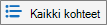
Jos Näytä
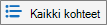
-
Valitse Valitse Muokkaa nykyistä näkymää.
-
Valitse Muokkaa näkymää -sivun ylä- tai alareunassa Poista.
Huomautus: Jos Poista-vaihtoehtoa ei ole, tämä voi olla sen luettelon oletusnäkymä, josta et voi poistaa näkymää. Sinun on ehkä ensin luotava tai muutettava toista näkymää ja tehtävä siitä oletusnäkymä.
-
Kun sinua pyydetään vahvistamaan, valitse OK.










